別のストーリーボードへの参照を追加
あるストーリーボードからの参照を別のストーリーボード上のシーンに追加します。
手順
- interface builder 内の参照を含むようにストーリーボードを開きます。
- ツールバーの[ワークスペース構成(workspace configuration)] ボタン
 をクリックして、ワークスペースウィンドウのユーティリティ領域を開きます。
をクリックして、ワークスペースウィンドウのユーティリティ領域を開きます。 - ライブラリーバーの[オブジェクトライブラリ(Object Library)] ボタン
 をクリックして、ユーティリティ領域からオブジェクトライブラリを選択します。
をクリックして、ユーティリティ領域からオブジェクトライブラリを選択します。 - キャンバス上にライブラリからストーリーボード参照オブジェクトをドラッグします。
- ストーリーボード参照の属性を構成します。
- ストーリーボード は、参照される .storyboard ファイルの名前です。
- 参照 ID は、参照されるシーンのストーリーボード ID です。
- バンドル は、参照されるストーリーボードを含むバンドルです。
参照は、キャンバスに追加され、選択されます。
ストーリーボード参照オブジェクトを検索するために、フィルタフィールドにその名前を入力するか、オブジェクトのリストをスクロールします。ライブラリ内の参照オブジェクトを以下に示します。
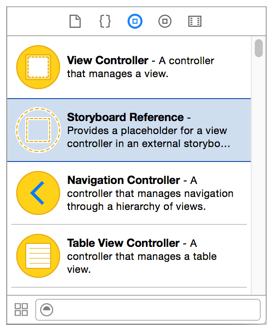
ストーリーボード参照には、3つの属性があります。
以下に示すように、ストーリーボード参照の属性エディタは、これらのそれぞれのデフォルト値を持っています。
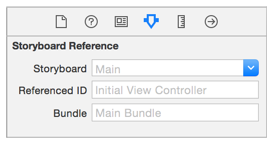
ストーリーボード参照を設定するには、ポップアップメニューを使用するか、ファイルの名前を入力します。Four、Main、 および TabOneScene:以下の図は、3つのストーリーボードファイルを含むポップアップメニューを表示しています。
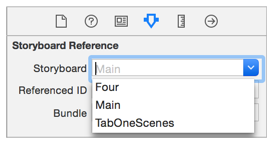
ストーリーボード ID が見つかると、シーンのビューコントローラの識別子インスペクタで設定されます。
互換性: ストーリーボード参照は、少なくとも iOS 9.0、OS X 10.11、または watchOS の WatchKit2.0 をターゲットとするアプリを必要とします。
関連記事
ストーリーボードのリファクタリング